Windows10系统之家 - 安全纯净无插件系统之家win10专业版下载安装
时间:2017-07-24 16:27:21 来源:Windows10之家 作者:huahua
win10系统以太网图标不见了的解决措施分享给大家。win10系统以太网图标其实就是Windows系统中常说的“本地连接”,假若用户发现网络适配器中的以太网适配器图标不见了,可以在设备管理器中添加一些这类适配器,具体过程请看下文。
1、在开始菜单上右键,打开“设备管理器”。
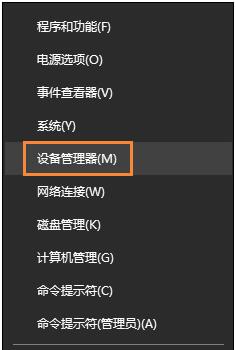
2、在设备管理窗口的最上方点击“操作”打开“添加过时硬件”选项。
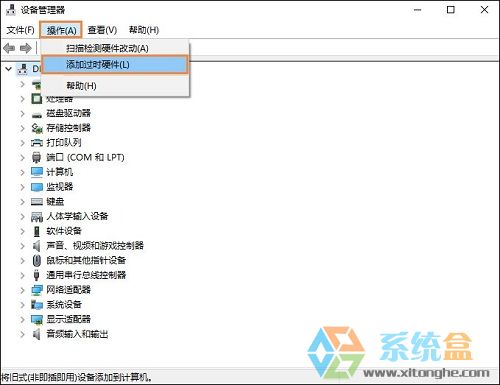
3、弹出窗口,选择下一步。#f#
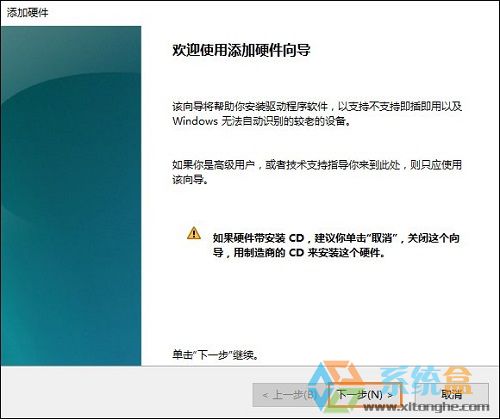
4、选择第二个选项“安装我手动从列表选择的硬件(高级)(M)”,点击下一步。
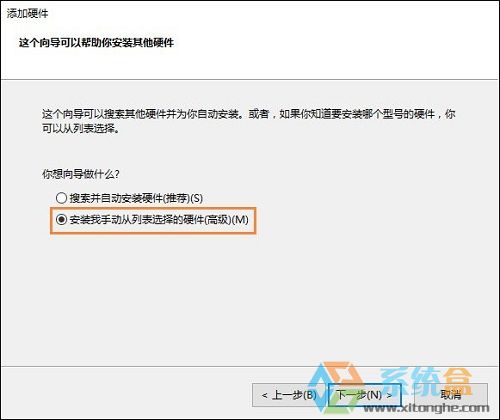
5、下滑找到“网络适配器”,点击下一步。
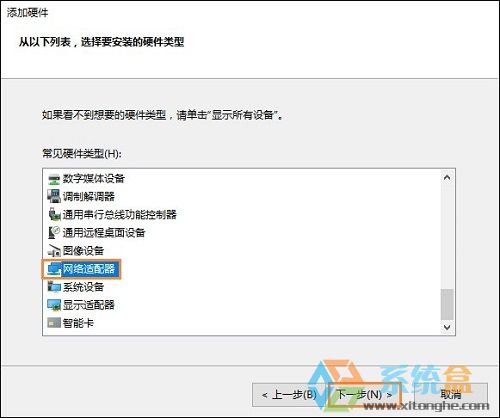
6、可能需要稍等一两秒,然后在左侧选择“Microsoft”,右侧选择“Microsoft KM-TEST Loopback Adaptor(中文名为:环回适配器)”,点击下一步。
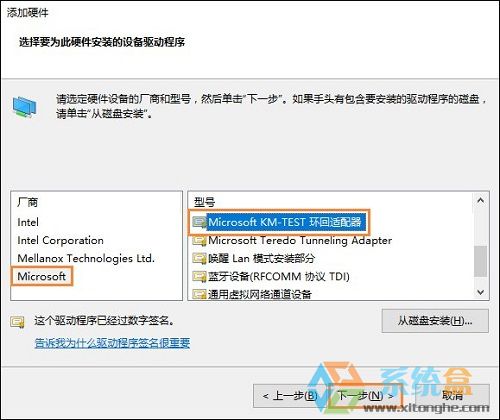
7、之后完成,关闭窗口,在网络链接里面刷新就可以看见“以太网”(也就是之前版本的“本地连接”)了。
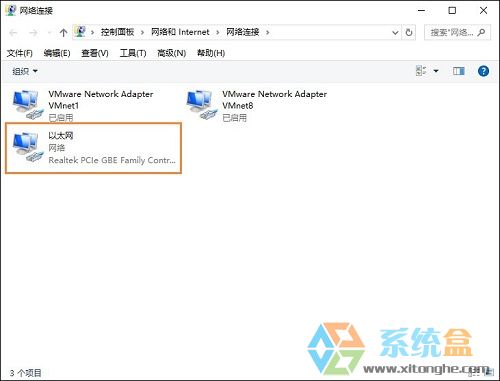
以上便是关于Win10以太网适配器不见了的恢复方法,事实上,出现该问题的主要原因是Win10不能很好的适配网卡造成的,这类网卡生产年代普遍较为久远。
热门教程
热门系统下载
热门资讯





























